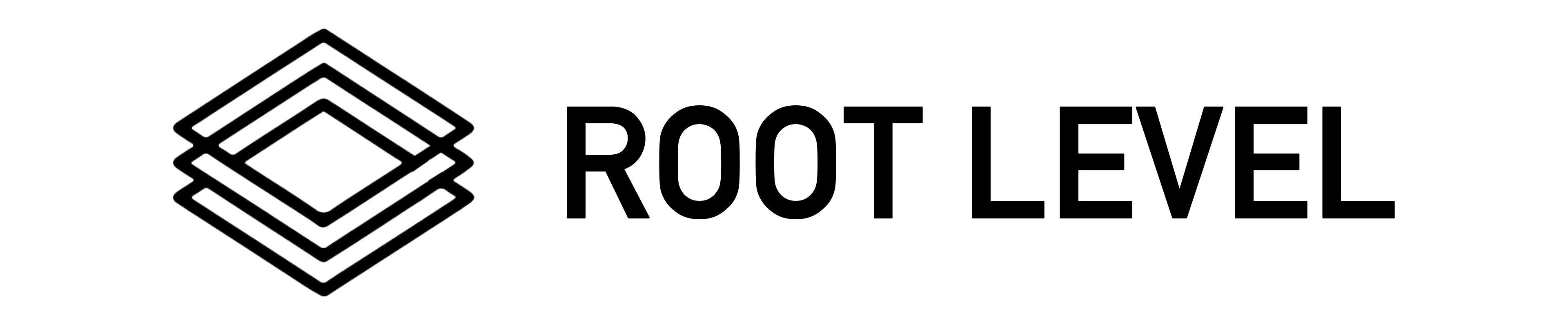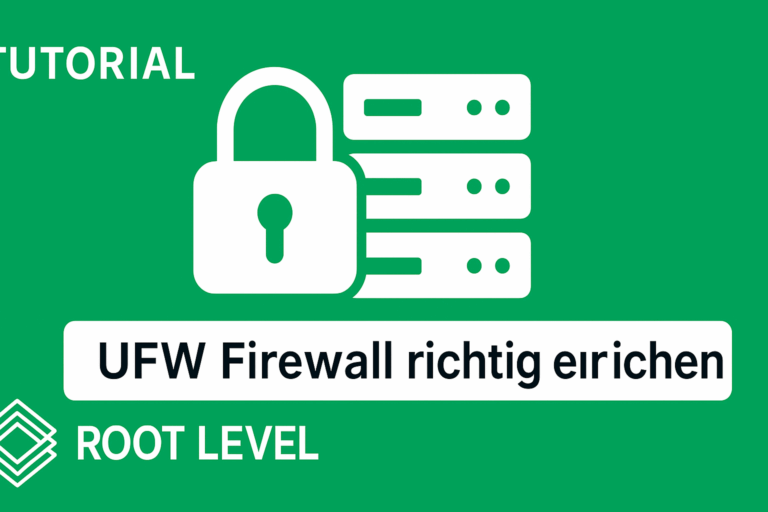Warum überhaupt ohne Microsoft-Konto installieren?
Viele möchten Windows 11 nutzen, ohne sich mit einem Microsoft-Konto anzumelden – sei es aus Datenschutz-Gründen, um Offline-Nutzung zu erleichtern oder um einfach nur einen klassischen lokalen Benutzer zu verwenden. In dieser Anleitung zeige ich dir Schritt für Schritt, wie du Windows 11 installierst und dabei einen reinen Lokalen Benutzer erstellst – ohne Vorgabe zur Anmeldung mit einem Microsoft-Konto.
Vorbereitung
Bevor du startest, solltest du folgendes bereithalten:
- Einen Rechner bzw. ein Virtual Machine-System mit kompatibler Hardware für Windows 11.
- Einen bootfähigen USB-Stick mit dem Windows 11-Installationsmedium (z. B. via Media Creation Tool) oder eine ISO und DVD.
- Eine Internetverbindung ist während der Installation nicht zwingend erforderlich, wenn du offline bleiben willst, aber hilfreich zur Aktivierung und Updates.
- Eine Windows 11-Lizenz oder Aktivierungsmöglichkeit (nach der Installation) bereit haben.
Bei Neuinstallation:
Schritt 1: Installation starten
- Stecke den USB-Stick mit dem Windows 11-Installationsmedium ein und boote davon.
- Wähle Sprache, Zeitformat und Tastaturlayout aus, klicke auf „Weiter“.
- Klicke auf „Jetzt installieren“.
- Gib (falls gefordert) deinen Produktschlüssel ein oder klicke auf „Ich habe keinen Produktschlüssel“, wenn du vorerst später aktivieren willst.
- Wähle die gewünschte Edition von Windows 11 aus (z. B. Home oder Pro) und akzeptiere die Lizenzbedingungen.
- Entscheide dich für „Benutzerdefiniert: nur Windows installieren (fortgeschritten)“, wenn du eine Neuinstallation machst.
- Wähle die Partition aus, auf der Windows installiert werden soll, und folge dem Installer.
Schritt 2: Lokalen Benutzer ohne Microsoft-Konto anlegen
Während der Einrichtung nach dem ersten Neustart wirst du zur Anmeldung mit einem Microsoft-Konto aufgefordert. So legst du stattdessen einen lokalen Benutzer an:
Für Windows 11 Pro / Enterprise
- Wenn du beim Bildschirm „Anmeldung“ bist und ein Microsoft-Konto verlangt wird, drücke
Shift + F10, um die Eingabeaufforderung zu öffnen. - Gib den Befehl ein:
start ms-cxh:localonly
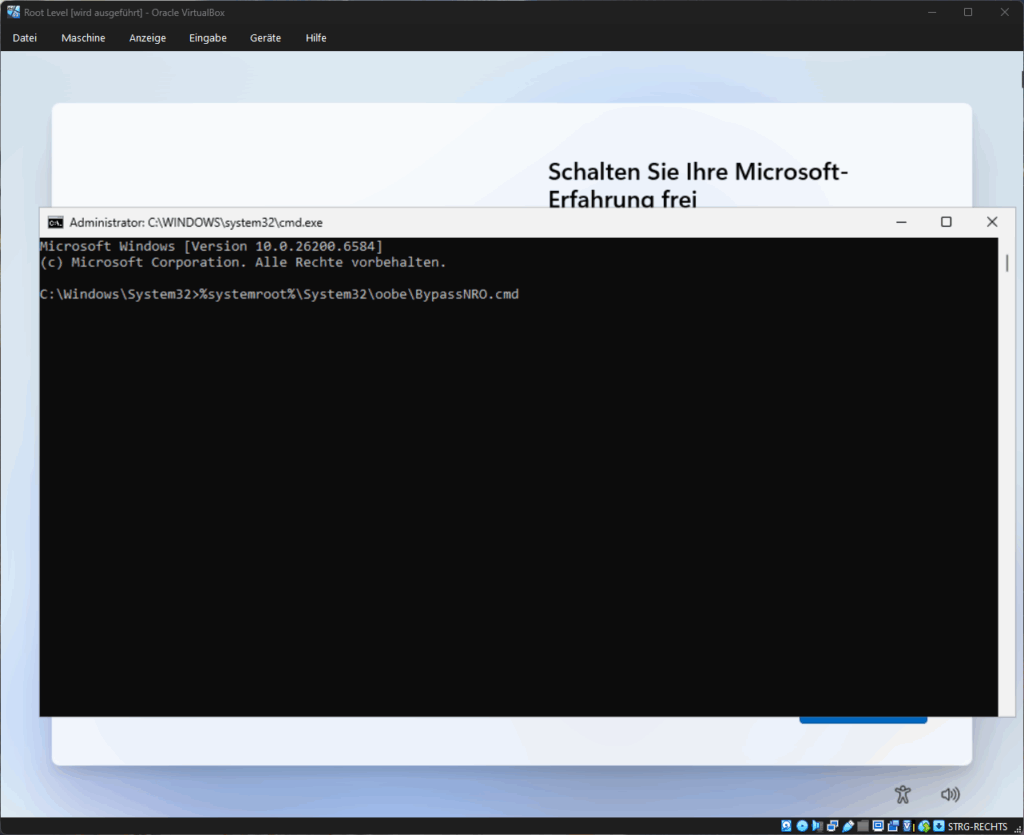
Drücke Enter. Der PC wird neu gestartet und der Bildschirm „Verbinde dich mit einem Netzwerk“ wird übersprungen.
Beim nächsten Start wähle „Offlinekonto“ oder „Lokales Konto“ (je nach Version). Folge den Anweisungen.
Gib einen Benutzernamen und ein Kennwort ein – fertig, dein lokales Konto ist eingerichtet.
Für Windows 11 Home
Die Home-Edition zwingt teilweise stärker zur Microsoft-Konto-Anmeldung. Eine einfache Methode:
Sobald du auf dem Desktop bist, kannst du die Verbindung zum Internet wieder herstellen.
Stelle sicher, dass kein Netzwerk angeschlossen ist (WLAN abschalten, LAN abziehen).
Bei der Ersteinrichtung wirst du zur Verbindung mit dem Internet aufgefordert – wähle „Ich habe derzeit kein Internet“ oder wähle „Netzwerk überspringen“.
Danach erscheint oft die Option „Offlinekonto“ oder „Lokales Konto“. Wähle diese.
Gib einen Benutzernamen und ein Kennwort ein. Damit hast du ein lokales Konto erstellt.
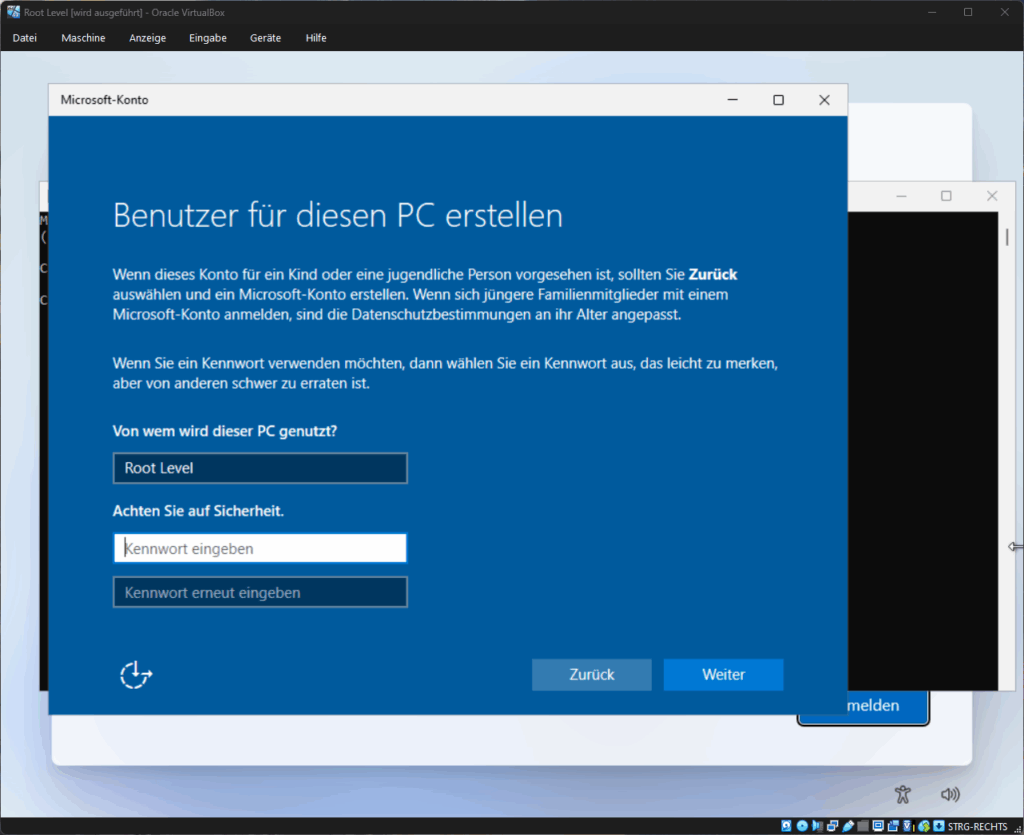
Bei bereits Installiertem Windows
Öffne die Einstellungen, indem du die Tastenkombination Windows-Taste + I drückst.
Klicke im Menü auf der linken Seite auf „Konten“.
Wähle unter „Andere Benutzer“ die Option „Anderen Benutzer hinzufügen“ aus.
Drücke dann bei „Wie meldet sich diese Person an?“ die Option „Ich habe die Anmeldeinformationen für diese Person nicht“ und dann „Benutzer ohne Microsoft-Konto hinzufügen“.
Gib jetzt einen Benutzernamen für das neue Konto ein und lege ein Passwort fest.
Wähle dann die Sicherheitsfragen und geben Sie die entsprechenden Antworten ein.
Klicke auf „Weiter“, um den Vorgang abzuschließen.
Alternative Methode über die Eingabeaufforderung
- Öffne die Eingabeaufforderung als Administrator, indem du im Startmenü nach „cmd“ suchst und mit der rechten Maustaste „Als Administrator ausführen“ auswählst.
- Gebe dann folgenden Befehl ein und drücke die Eingabetaste, um das Konto zu erstellen:
net user [Benutzername] [Passwort] /add. - Um dem neuen Benutzer Administratorrechte zu geben, gib folgenden Befehl ein:
net localgroup Administratoren [Benutzername] /add.
Schritt 3: Nach der Installation – Updates & Einstellungen
Nachdem dein lokaler Benutzer eingerichtet ist:
- Öffne „Einstellungen → Update & Sicherheit“, und lade alle verfügbaren Updates herunter.
- Prüfe unter „System → Info“, ob Windows aktiviert ist – falls nicht, kannst du hier deinen Produktschlüssel eingeben.
- Lege in den Kontoeinstellungen unter „Ihr Info“ fest, dass dein Konto ein „Lokales Konto“ ist – ggf. findest du die Option „Zu einem lokalen Konto wechseln“ (nur wenn du zunächst doch ein Microsoft-Konto benutzt hast).
- Deaktiviere bei Bedarf in den Datenschutz-Einstellungen Funktionen, die ein Microsoft-Konto voraussetzen.
Tipps & Hinweise
- Backups nicht vergessen: Erstelle nach der Einrichtung ein Systemabbild oder nutze Wiederherstellungspunkte.
- Netzwerk-Skip beim Setup: Wenn du beim Setup gleich kein Netzwerk verbindest, wird die Einrichtung eines lokalen Kontos oft einfacher gemacht.
- Lizenzierung beachten: Ein lokales Konto verändert nichts an der Lizenzpflicht – du brauchst für die dauerhafte Nutzung von Windows 11 eine gültige Lizenz.
- Zugang ohne Internet: Ein lokales Konto erlaubt dir die Nutzung von Windows nahezu vollständig ohne Microsoft-Konto oder ständige Online-Verbindung.
- Späteres Hinzufügen eines Microsoft-Kontos: Falls du dich später doch für ein Microsoft-Konto entscheidest (z. B. wegen OneDrive oder Microsoft Store), kannst du es jederzeit unter „Einstellungen → Konten“ hinzufügen.
Fazit
Mit dieser Anleitung kannst du Windows 11 erfolgreich installieren und dabei ohne ein Microsoft-Konto einen lokalen Benutzer einrichten. Du behältst damit mehr Kontrolle über dein System-Login und deine Datenverbindungen. Viel Erfolg bei der Installation – und viel Freude mit deinem frisch eingerichteten Windows 11! 🎉